

By Adela D. Louie, Last Update: July 8, 2024
Für Menschen auf der ganzen Welt wird Skype zu einem wichtigen Kommunikationsmittel. Egal, ob Sie gemeinsam an einem Projekt arbeiten oder einfach nur mit Kollegen in Kontakt bleiben, die Aufzeichnung dieser Gespräche kann sehr nützlich sein. Stellen Sie sich vor, Sie könnten wichtige Gespräche ganz einfach aufzeichnen, wie zum Beispiel Aufzeichnen von WhatsApp-Anrufen, wie Geschäftsgespräche oder Familiennachrichten.
In diesem Leitfaden erfahren Sie, wie Sie Nehmen Sie Skype-Anrufe auf damit Sie sich an wichtige Details erinnern und sie jederzeit wieder anhören können. Wir werden über Methoden sprechen, mit denen Sie Skype problemlos verwenden können. Kommen Sie mit, wenn wir darüber sprechen, wie Sie durch das Aufzeichnen von Skype-Anrufen mehr erledigen und einfacher kommunizieren können.
Teil 1. Übersicht: Was sind Skype-Anrufe?Teil 2. So zeichnen Sie Skype-Anrufe auf dem PC aufTeil 3. So zeichnen Sie Skype-Anrufe auf allen Geräten aufTeil 4. Häufig gestellte FragenZusammenfassung
Skype Anrufe sind Sprach- und Videogespräche, die ausschließlich über die Skype-Anwendung stattfinden, die teilweise auf Smartphones, PCs und Tablets verwendet werden kann. Personen, die Skype verwenden, können kostenlos mit anderen Skype-Benutzern telefonieren. Die Anrufe werden über das Internet geführt und ermöglichen Funktionen wie gemeinsame Bildschirme, Anrufaufzeichnung sowie Gruppenanrufe.
FoneDog Bildschirmrekorder ist eine vielseitige Software, die vor allem für die Aufzeichnung von Skype-Anrufen auf dem PC bekannt ist. Sie bietet qualitativ hochwertige Aufnahmen in verschiedenen Formaten und verfügt über anpassbare Audio- und Videoeinstellungen. Benutzer können problemlos beide Seiten des Gesprächs aufzeichnen und so Klarheit und Detailtreue gewährleisten.
Kostenlos herunterladen
Für Windows
Kostenlos herunterladen
Für normale Macs
Kostenlos herunterladen
Für M1, M2, M3
Mit seiner intuitiven Benutzeroberfläche und seinen leistungsstarken Funktionen ist FoneDog Screen Recorder die ideale Lösung, um Skype-Anrufe effizient aufzuzeichnen und eine hervorragende Aufnahmequalität beizubehalten.

Zum Aufzeichnen von Skype-Anrufen können verschiedene Ansätze verwendet werden, die jeweils ein unterschiedliches Qualitätsniveau bieten. Die für Sie optimale Methode hängt von der verfügbaren Ausrüstung und den technischen Kenntnissen aller Teilnehmer ab. Hier beschreiben wir die nützlichsten Techniken zum Aufzeichnen von Skype-Anrufen:
So zeichnen Sie Skype-Anrufe auf Ihrem iPhone Schritt für Schritt auf:
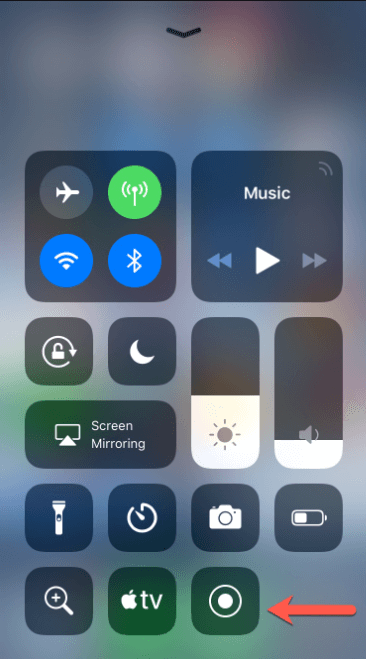
So zeichnen Sie Skype-Anrufe auf Ihrem Android-Gerät auf:
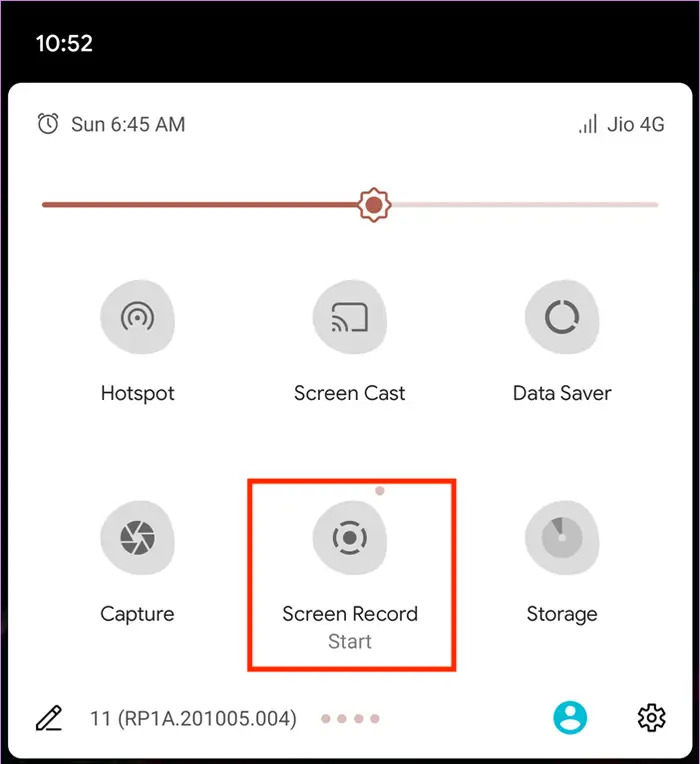
Der integrierte Rekorder von Skype ist mit Windows kompatibel und kann Audio- und Videoaufnahmen während Anrufen machen. Befolgen Sie diese fünf Schritte, um mit der Aufzeichnung eines Skype-Anrufs auf dem PC zu beginnen:
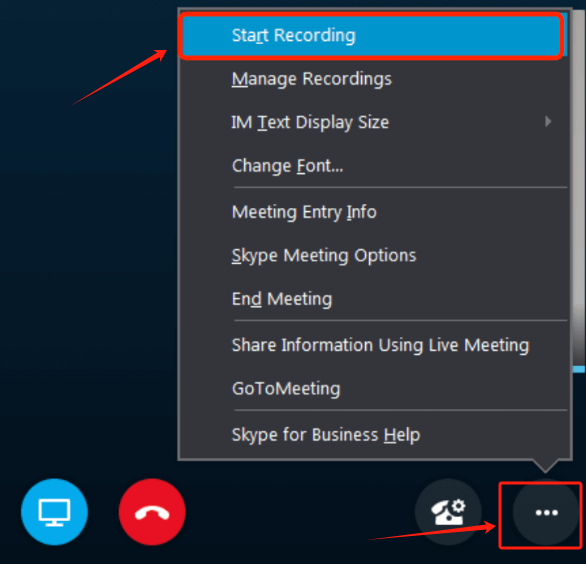
QuickTime, das in macOS enthalten ist, ermöglicht müheloses Aufzeichnen von Skype-Anrufen auf einem MacBefolgen Sie diese Schritte, um Ihre Gespräche aufzuzeichnen:
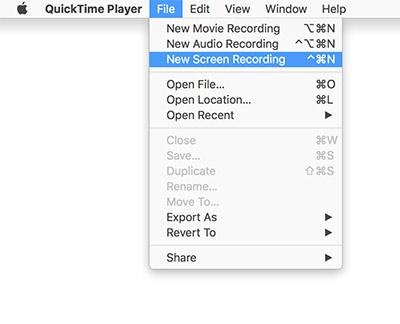
Ja, Sie können nur einen Teil einer Skype-Konversation aufzeichnen. Sie können die Aufzeichnung jederzeit während der Konversation starten und stoppen, um ein bestimmtes Segment aufzuzeichnen.
Es gibt keine Begrenzung für die Anzahl der Anrufe, die Sie über Skype aufzeichnen können. Die maximale Dauer jeder Aufzeichnung ist jedoch auf 24 Stunden begrenzt.
Ein Skype-Anruf kann bis zu 24 Stunden lang aufgezeichnet werden. Wenn der Anruf länger dauert, wird er in mehrere Dateien aufgeteilt.
Menschen Auch Lesen(2024) So zeichnen Sie Discord-Anrufe auf dem Telefon auf: iOS/AndroidSo zeichnen Sie FaceTime-Anrufe mit oder ohne Audio auf [2024]
Abschließend Nehmen Sie Skype-Anrufe auf bietet eine zuverlässige Möglichkeit, wichtige Gespräche aufzuzeichnen und die Produktivität zu steigern. Durch die Wahl des richtigen Aufnahmetools wie FoneDog Screen Recorder können Benutzer Gespräche mühelos mit hoher Wiedergabetreue und Komfort dokumentieren.
Hinterlassen Sie einen Kommentar
Kommentar
Bildschirm recorder
Leistungsstarke Bildschirmaufzeichnungssoftware zur Aufnahme Ihres Bildschirms mit Webcam und Audio.
Beliebte Artikel
/
INFORMATIVLANGWEILIG
/
SchlichtKOMPLIZIERT
Vielen Dank! Hier haben Sie die Wahl:
Excellent
Rating: 4.8 / 5 (basierend auf 62 Bewertungen)